Este artículo ofrecerá una guía paso a paso sobre la herramienta de recuperación de WhatsApp más confiable, Recuperación de UltData WhatsApp.
Esta herramienta de recuperación de WhatsApp puede restaurar mensajes eliminados incluso si no ha creado una copia de seguridad antes.
¿Cómo funciona UltData WhatsApp Recovery y cómo restaurar los mensajes de WhatsApp eliminados? Las siguientes secciones te serán bastante útiles.
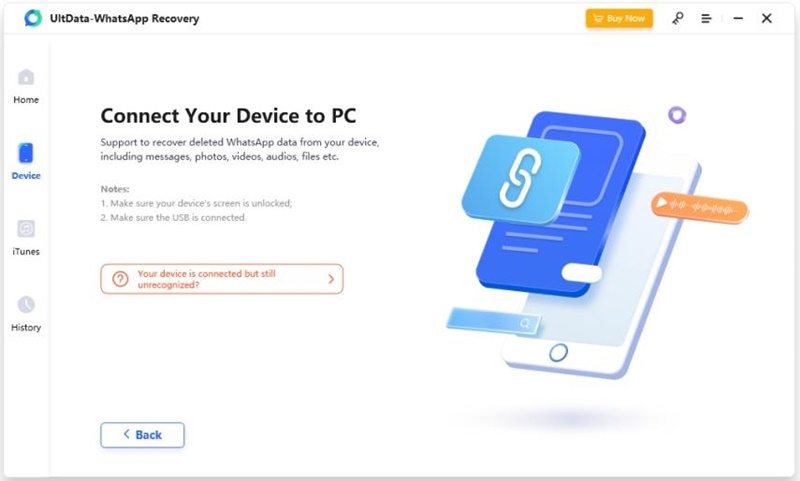
¿Cómo restaurar mensajes de WhatsApp eliminados sin respaldo en iPhone?
Eliminar mensajes y chats de WhatsApp importantes es un evento desafortunado, pero con la herramienta adecuada, puede recuperar fácilmente los chats de WhatsApp eliminados.
Tenorshare UltData WhatsApp Recovery es una herramienta confiable, conveniente y segura para restaurar mensajes, medios y contactos de WhatsApp eliminados. Aquí hay algunas otras características que hacen que valga la pena cada centavo:
Recuperar mensajes eliminados de WhatsApp en iPhone sin respaldo Recuperar videos, fotos y otros tipos de datos de WhatsApp Restaurar WhatsApp desde la copia de seguridad de iTunes Compatible con la última versión de iOS 16/iPadOS 16
Pasos para restaurar mensajes de WhatsApp eliminados sin respaldo en iPhone
La herramienta está diseñada para ser utilizada por todo tipo de usuarios, por lo que no se requieren conocimientos técnicos. Aquí se explica cómo restaurar mensajes de WhatsApp eliminados sin respaldo:
Paso 1: Instale UltData WhatsApp Recovery y conecte su dispositivo iOS
Puede descargar UltData WhatsApp Recovery en cualquier PC o Mac y luego inicie la herramienta. Y conecte su iPhone o iPad a su PC con un cable USB y confirme su computadora como un dispositivo confiable.
Paso 2: Escanee su dispositivo en busca de datos eliminados de WhatsApp
Una vez que el dispositivo detecte correctamente su dispositivo, la siguiente pantalla le mostrará los posibles datos que puede escanear para recuperarlos. Puede seleccionar datos específicos o todas las opciones.
Paso 3: Obtenga una vista previa de los datos escaneados recuperables
Las siguientes ventanas le mostrarán todos los datos escaneados y podrá aplique filtros para mostrar solo los datos eliminados. Puede abrir cualquier imagen o medio haciendo doble clic en el archivo.
Paso 4: recupere los datos perdidos de WhatsApp
Ahora, debe confirmar el’Recuperar en la opción de PC si hay otros tipos de archivos porque solo los mensajes y contactos se pueden recuperar en su teléfono directamente. Así es como se restauran los mensajes de WhatsApp en un dispositivo iOS.
¿Cómo recuperar mensajes de WhatsApp eliminados en Android sin respaldo?
No debes preocuparte si necesitas saber cómo recuperar mensajes de WhatsApp para Android. UltData para Android ofrece potentes funciones para la recuperación de datos de WhatsApp, incluso para dispositivos Android.
Ni siquiera necesita tener un dispositivo rooteado para recuperar mensajes de WhatsApp eliminados sin respaldo. La tasa de éxito y el soporte son de alta calidad para dispositivos Android, al igual que iOS.
Pasos para recuperar mensajes de WhatsApp eliminados en Android sin respaldo
¿Te preocupa cómo restaurar el chat de WhatsApp eliminado sin respaldo? Aquí se explica cómo restaurar los mensajes de WhatsApp sin una copia de seguridad en su dispositivo Android.
Paso 1: instale UltData para Android y conecte su dispositivo
Descargue e instale la herramienta en su PC, y una vez que la herramienta esté instalada, abra la herramienta y conecte su dispositivo Android con un cable y elija la opción Recuperar datos de WhatsApp desde la pantalla de inicio de la herramienta.
Paso 2: habilite la depuración de USB
Tendrá que habilitar la depuración de USB para que la herramienta funcione sin problemas. Puede habilitar la depuración de USB para su dispositivo siguiendo las pautas visuales proporcionadas.
Paso 3: busque datos recuperables de WhatsApp
Una vez que su dispositivo esté conectado correctamente y detectado, haga clic en el botón Inicio para iniciar el proceso de escaneo.
Asegúrese de haber iniciado sesión en su cuenta de WhatsApp, y la herramienta le pedirá que haga una copia de seguridad de sus datos de WhatsApp antes del proceso para evitar cualquier dato pérdida.
Haga clic en el botón Mostrar de nuevo una vez que se complete el proceso de copia de seguridad y obtendrá instrucciones claras sobre cada paso.
Paso 4: Vista previa de los datos escaneados de WhatsApp
Ahora, tiene los datos escaneados y puede elegir los medios o archivos específicos que desea recuperar y finalmente hacer clic en el botón Recuperar. Una vez que se complete el proceso de recuperación, tendrá los archivos restaurados sin respaldo.
¿Cómo restaurar mensajes de WhatsApp eliminados sin respaldo de forma gratuita?
Para usuarios de Android, WhatsApp crea automáticamente un respaldo de los chats de WhatsApp incluso si no ha habilitado la opción Copia de seguridad de Google Drive. Puede usar ese archivo de respaldo para restaurar WhatsApp de forma gratuita, pero este método tiene algunas limitaciones:
El archivo de respaldo se almacena solo en su dispositivo local. Este respaldo está disponible solo durante siete días. Es bastante complicado restaurar WhatsApp con un copia de seguridad local No tiene autoridad para seleccionar o recuperar datos específicos
Si todavía está interesado, aquí le mostramos cómo restaurar los datos de WhatsApp de forma gratuita.
Paso 1: cambie el nombre del archivo de copia de seguridad de WhatsApp
Debe ubicar el archivo de respaldo de WhatsApp y luego cambiar el nombre del archivo de msgstore-YYYY-MM-DD.1.db.crypt14 a msgstore.db.crypt14.
Paso 2: Desinstale y vuelva a instalar WhatsApp
Ahora, desinstale la aplicación existente y luego vaya a Play Store y descargue la última versión de WhatsApp. Abra WhatsApp e ingrese las credenciales de su cuenta, como el número de teléfono y el nombre.
Paso 3: Restaurar la copia de seguridad de WhatsApp
WhatsApp detectará automáticamente el archivo de copia de seguridad disponible y se le pedirá que confirme o ignore el proceso de restauración. Elija la opción Restaurar y comenzará a restaurar sus chats previamente respaldados y otros archivos multimedia.
Palabras finales
UltData WhatsApp Recovery es una herramienta útil y conveniente para restaurar WhatsApp eliminado mensajes en iPhone, iPad. En comparación con otros métodos discutidos, ofrece las tasas de éxito más altas y una recuperación de datos más rápida.
Tenorshare también tiene una guía detallada sobre cómo restaurar mensajes de WhatsApp eliminados sin respaldo en iPhone que puede consultar aquí.
El software está disponible con potentes opciones y ofrece las funciones más recientes con soporte completo. Si no quiere perder chats y archivos importantes de WhatsApp, obtenga UltData WhatsApp Recovery ahora mismo.
Para los usuarios de Android, puede probar UltData para Android para restaurar los mensajes de WhatsApp eliminados sin respaldo.
=============
Acerca de Tenorshare: se fundó en 2007 y ofrece soluciones para la gestión de contenido de dispositivos, recuperación de contraseñas, recuperación de datos, reparación de sistemas, y otros artículos esenciales para teléfonos inteligentes y computadoras.
=============
